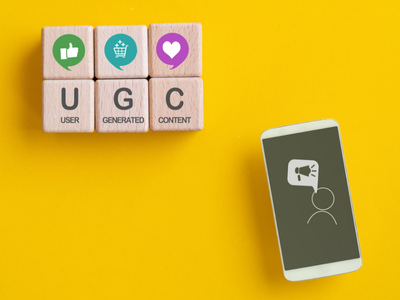「R」って最近よく聞くけど何が便利なの?
昨今の「ビッグデータ」ブームの中で、R(アール)という言葉をお聞きになったことがある方も多いでしょう。Rは、非常に多機能なフリーのデータ分析ソフトウェアです。
世界中の研究者/実務家に利用され、関連書籍も多数出版されています。検索エンジンで「R データ分析」とタイプしても大量の情報を見つけることができます(R データ分析 pdfと検索するとpdfファイル化された情報を優先的に参照することもできます)。
ただ、Rをダウンロードしてみたものの人を寄せ付けないコンソール画面を前にして、そっと画面を閉じてしまった方も多いのではないでしょうか…。
データ分析の勉強の前にRそのものを習得する必要があるとは!
Rはスマホ全盛の直観的なユーザーインターフェースの時代からすると確かにわかり易いものではありません。むしろわかりにくい。
しかしながら、驚くほど簡単に高度な分析が実行できる優れものなのです。もちろん、データ分析においては各種分析手法に合わせたデータを用意する必要がありますし、結果の解釈についても正しい知識がなければ誤った結論を導いてしまう可能性もあります。
興味はあるけどちょっと大変そうだ、、、とお考えのマーケターの方々の背中をそっと押してデータ分析の楽しさを体感してもらいたい! その思いで当連載を開始しました。
具体的なサンプルデータとプログラムを用意していますので、これらをお手元のパソコンで実際に動かし、データ分析の荒波へ一歩を踏み出しましょう! 本連載においては厳密さよりはわかりやすさを重視しますのでみなさまどうぞお付き合いください。
Windowsユーザーの方を想定しています。プログラムやサンプルデータはご自由にお使いください
Excelよりも分析手法が圧倒的に豊富!
本題に入る前にまずデータ分析ツールの定番であるExcelと何が違うのか簡単に紹介しましょう。
Excelの特徴はなんと言ってもそのわかりやすさ。さらに分析ツールバーやソルバーといったアドインを追加することでかなり高度な分析も実行できます。しかしながら、連載で予定している因果関係に関する分析(Granger Causality Test)などの時系列分析や決定木、階層クラスター分析など視覚化が伴うような手法はRの方が非常に簡単に実行できます。
Rは見た目が非常にとっつきにくく無骨ですが、コツさえ掴めば操作はある意味Excelより簡単です。分析するツールはあくまで目的ではなく手段ですので、臨機応変に使い分けていきたいところです。
何はともあれダウンロード&インストール!
さてまずはRをダウンロードしてみましょう。Rはこちらからダウンロードができます。
該当するOSを選択しましょう。
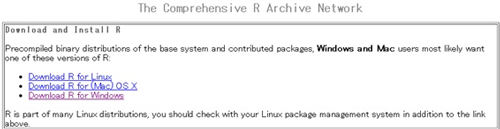
baseを選択します。

download R 3.0.3 for… (4月上旬時点での最新版)を選択します。
5月12日現時点での最新版はR-3.1.0となります。インストール手順は変わりませんので、最新版でお試しください。

完了するとダウンロードしたフォルダにファイルが格納されています。これをダブルクリックしてインストール開始です!
素直(?)に日本語を選択しましょう。
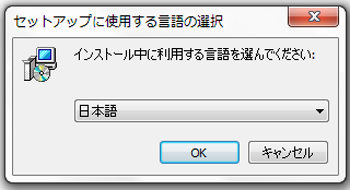
セットアップウィザードが起動します。
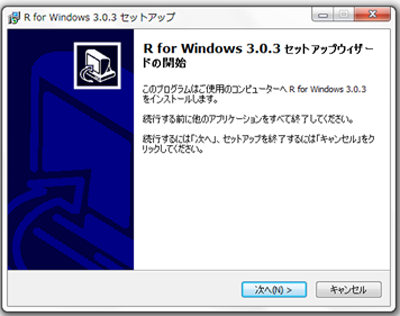
「次へ」をクリック。
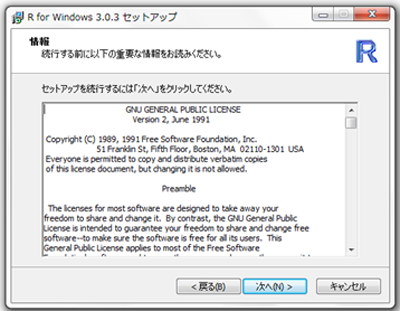
インストール先を指定して「次へ」をクリック。

32bit版、64bit版があります。環境によってご選択下さい(連載上はどちらでも問題ないです)。

必要がなければいいえを選択し「次へ」。
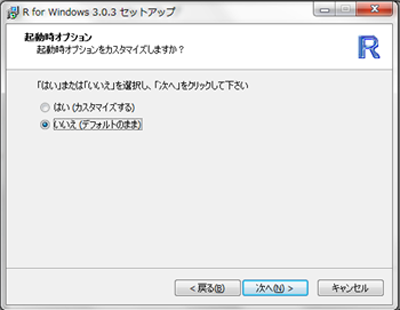
スタートメニューのショートカット名を指定します。そのままでも構いません。
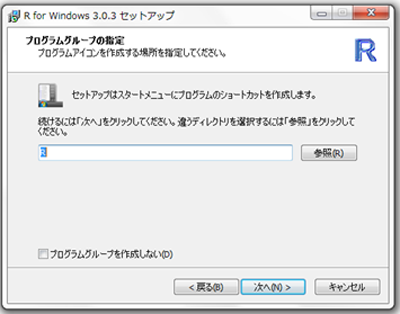
こちらも基本的にはそのままで構わないでしょう。
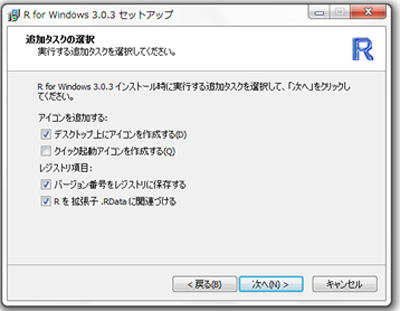
お疲れ様でした!
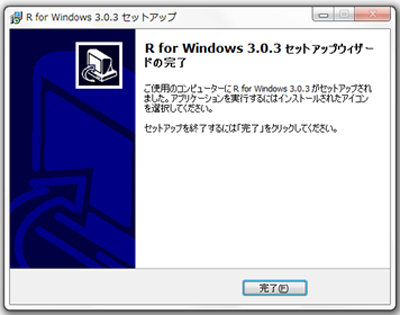
これでインストールは完了です!
簡単! 2015年2月10日「3つ」覚えて分析から視覚化まで即実践!Rでできるデータ分析講座開催
Rをインストールしたが、無骨なUIに「今日はこのへんで……」と、そっと閉じてしまった方にオススメです!
本講座では実機を使って「できるだけわかりやすく」グラフ化&データ分析をワークショップ形式で簡単に身に付けることができます。